HP LaserJet M604, LaserJet M605, LaserJet M606 User's manual [ru]
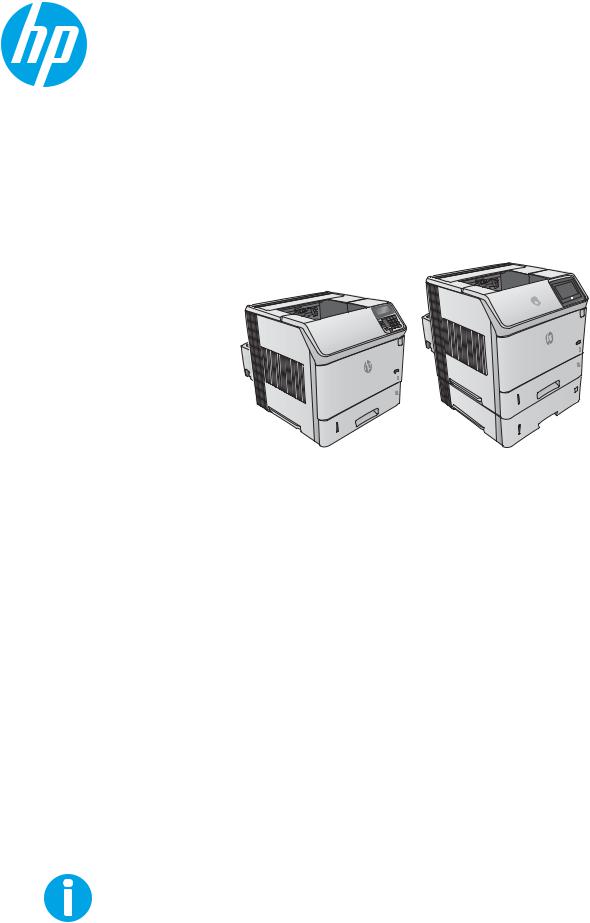
LaserJet Enterprise M604, M605, M606
Руководствопользователя
3
M604n |
M604dn |
M605x |
M605n |
M605dn |
M606x |
|
M606dn |
|
www.hp.com/support/ljM604
www.hp.com/support/ljM605
www.hp.com/support/ljM606

HP LaserJet Enterprise M604, M605, M606
Руководство пользователя
Авторские права и лицензия
© Copyright 2017 HP Development Company,
L.P.
Копирование, адаптация или перевод без предварительного письменного разрешения запрещены, за исключением случаев, разрешенных законом об авторских правах.
Информация, содержащаяся в этом документе, может быть изменена без предварительного уведомления.
Гарантии на изделия и услуги HP устанавливаются в специальных гарантийных положениях, прилагаемых к таким изделиям и услугам. Ничто из сказанного в настоящем документе не должно истолковываться как дополнительная гарантия. HP не несет ответственности за технические или редакторские ошибки или упущения, содержащиеся в настоящем документе.
Edition 2, 8/2017
Информация о товарных знаках
Adobe®, Adobe Photoshop®, Acrobat® и
PostScript® являются зарегистрированными товарными знаками Adobe Systems Incorporated.
Название Apple и логотип Apple являются товарными знаками компании Apple Computer, Inc., зарегистрированными в США и других странах/регионах. iPod являются товарным знаком компании Apple Computer, Inc.
Устройства iPod предназначены только для легального копирования с разрешения правообладателя. Не воруйте музыку!
Microsoft®, Windows®, Windows XP® и Windows Vista® являются зарегистрированными в США товарными знаками Microsoft Corporation.
UNIX® является зарегистрированным товарным знаком Open Group.

Содержание
1 Обзор возможностей устройства ......................................................................................................................................................... |
1 |
Изображения устройства ...................................................................................................................................................... |
1 |
Вид спереди ........................................................................................................................................................ |
2 |
Вид устройства сзади ........................................................................................................................................ |
3 |
Интерфейсные порты ........................................................................................................................................ |
4 |
Вид панели управления (4-строчная панель управления, только модели n и dn) ............................ |
4 |
Вид панели управления (сенсорная панель управления, только для моделей x) ............................ |
5 |
Технические характеристики устройства ......................................................................................................................... |
8 |
Технические характеристики .......................................................................................................................... |
8 |
Поддерживаемые ОС ...................................................................................................................................... |
10 |
Решения для мобильной печати ................................................................................................................. |
12 |
Габариты устройства ...................................................................................................................................... |
13 |
Габариты устройств в поставляемом виде ........................................................................... |
13 |
Габариты для дополнительных устройств ввода и вывода ............................................. |
15 |
Габариты для примеров сочетаний устройства с дополнительными |
|
принадлежностями ..................................................................................................................... |
18 |
Сочетание первое ................................................................................................... |
19 |
Сочетание второе ................................................................................................... |
19 |
Сочетание третье ................................................................................................... |
20 |
Потребляемая мощность, электрические характеристики и акустическая эмиссия ...................... |
21 |
Допустимые условия эксплуатации ............................................................................................................ |
22 |
Аппаратная настройка и установка ПО ........................................................................................................................... |
23 |
2 Лотки для бумаги .................................................................................................................................................................................. |
25 |
Загрузка лоток 1 ................................................................................................................................................................... |
26 |
Введение ............................................................................................................................................................ |
26 |
Ориентация бумаги в лотке 1 ........................................................................................................................ |
28 |
Загрузка лотка 2 и лотка на 500 листов .......................................................................................................................... |
29 |
Введение ............................................................................................................................................................ |
29 |
Ориентация бумаги в лотке 2 и лотке на 500 листов .............................................................................. |
31 |
Загрузка дополнительного лотка повышенной емкости на 1500 листов .............................................................. |
32 |
Введение ............................................................................................................................................................ |
32 |
RUWW |
iii |
Загрузите лоток ................................................................................................................................................ |
32 |
Загрузка дополнительного лотка для нестандартных носителей ........................................................................... |
34 |
Введение ............................................................................................................................................................ |
34 |
Настройка устройства для установки лотка для нестандартных носителей ................................... |
34 |
Загрузка бумаги в лоток для нестандартных носителей ....................................................................... |
35 |
Ориентация бумаги в лотке для нестандартных носителей ................................................................. |
36 |
Загрузка конвертов .............................................................................................................................................................. |
37 |
Введение ............................................................................................................................................................ |
37 |
Ориентация конверта ..................................................................................................................................... |
38 |
3 Расходные материалы, дополнительные принадлежности и запасные части .................................................................... |
39 |
Заказ расходных материалов, дополнительных принадлежностей и запасных частей .................................... |
40 |
Заказ .................................................................................................................................................................... |
40 |
Расходные материалы и дополнительные принадлежности .............................................................. |
40 |
Детали для самостоятельного ремонта ..................................................................................................... |
42 |
Замена картриджа с тонером ............................................................................................................................................ |
44 |
Введение ............................................................................................................................................................ |
44 |
Сведения о картридже с тонером ................................................................................................................ |
44 |
Извлечение и замена картриджей ............................................................................................................... |
45 |
Замена картриджа сшивателя .......................................................................................................................................... |
49 |
Введение ............................................................................................................................................................ |
49 |
Снятие и замена картриджа со скрепками ................................................................................................ |
49 |
4 Печать ...................................................................................................................................................................................................... |
51 |
Задания печати (Windows) ................................................................................................................................................. |
52 |
Как выполнять печать (Windows) ................................................................................................................ |
52 |
Автоматическая печать на обеих сторонах (Windows) ........................................................................... |
53 |
Двусторонняя печать в ручном режиме (Windows) ................................................................................. |
53 |
Печатать несколько страниц на листе (Windows) .................................................................................... |
54 |
Выбор типа бумаги (Windows) ...................................................................................................................... |
54 |
Дополнительные задания на печать .......................................................................................................... |
55 |
Задания печати (OS X) ......................................................................................................................................................... |
56 |
Как выполнять печать (OS X) ........................................................................................................................ |
56 |
Автоматическая двусторонняя печать (OS X) ............................................................................................ |
56 |
Двусторонняя печать в ручном режиме (OS X) ......................................................................................... |
56 |
Печать нескольких страниц на листе (OS X) .............................................................................................. |
57 |
Выбор типа бумаги (OS X) .............................................................................................................................. |
57 |
Дополнительные задания на печать .......................................................................................................... |
57 |
Хранение заданий печати на устройстве для последующей печати ...................................................................... |
58 |
Введение ............................................................................................................................................................ |
58 |
Создание сохраненного задания (Windows) .............................................................................................. |
58 |
iv |
RUWW |
Создание сохраненного задания (OS X) ...................................................................................................... |
59 |
Печать сохраненного задания ...................................................................................................................... |
60 |
Удаление сохраненного задания ................................................................................................................. |
60 |
Мобильная печать ................................................................................................................................................................ |
62 |
Введение ............................................................................................................................................................ |
62 |
Печать Wi-Fi Direct и NFC ................................................................................................................................ |
62 |
HP ePrint по электронной почте ................................................................................................................... |
62 |
ПО HP ePrint ....................................................................................................................................................... |
63 |
AirPrint ................................................................................................................................................................. |
64 |
Встроенное решение для печати в Android .............................................................................................. |
64 |
Печать через порт USB ........................................................................................................................................................ |
65 |
Введение ............................................................................................................................................................ |
65 |
Активация порта USB для печати ................................................................................................................ |
65 |
Печать документов с USB-накопителя ....................................................................................................... |
66 |
5 Управление устройством .................................................................................................................................................................... |
67 |
Расширенная конфигурация встроенного веб-сервера HP (EWS) ........................................................................... |
68 |
Введение ............................................................................................................................................................ |
68 |
Доступ к встроенному веб-серверу HP (EWS) ........................................................................................... |
68 |
Функции встроенного веб-сервера HP ...................................................................................................... |
69 |
Вкладка Сведения ....................................................................................................................... |
69 |
Вкладка Общее ........................................................................................................................... |
70 |
Вкладка Печать ........................................................................................................................... |
71 |
Вкладка Устранение неполадок .............................................................................................. |
71 |
Вкладка Безопасность ............................................................................................................... |
72 |
Вкладка Веб-службы HP ........................................................................................................... |
72 |
Вкладка Сеть ................................................................................................................................ |
72 |
Список Прочие ссылки ............................................................................................................... |
74 |
Дополнительные настройки с HP Utility для OS X ........................................................................................................ |
75 |
Откройте утилиту HP Utility ........................................................................................................................... |
75 |
Функции HP Utility ............................................................................................................................................ |
75 |
Настройка параметров IP-сети ......................................................................................................................................... |
77 |
Ограничения по совместному использованию ......................................................................................... |
77 |
Просмотр и изменение сетевых параметров ............................................................................................ |
77 |
Изменение сетевого имени устройства ...................................................................................................... |
77 |
Настройка параметров TCP/IP IPv4 вручную с панели управления .................................................... |
78 |
Настройка параметров TCP/IP IPv6 вручную с панели управления .................................................... |
78 |
Скорость подключения и параметры двусторонней печати ................................................................ |
79 |
Функции безопасности устройства .................................................................................................................................. |
81 |
Введение ............................................................................................................................................................ |
81 |
Сведения о безопасности .............................................................................................................................. |
81 |
RUWW |
v |
Безопасность IP ................................................................................................................................................ |
81 |
Задайте или измените пароль системы с помощью встроенного веб-сервера .............................. |
81 |
Вход в систему устройства ............................................................................................................................. |
82 |
Поддержка шифрования. Высокопроизводительные зашифрованные жесткие диски HP ........ |
82 |
Блокировка форматтера ................................................................................................................................ |
83 |
Настройки экономичных режимов ................................................................................................................................... |
84 |
Введение ............................................................................................................................................................ |
84 |
Печать в экономичном режиме EconoMode .............................................................................................. |
84 |
Настройка таймера режима ожидания и параметров устройства на потребление не более |
|
1 Вт ...................................................................................................................................................................... |
84 |
HP Web Jetadmin ................................................................................................................................................................... |
86 |
Обновления ПО и микропрограммы ................................................................................................................................ |
87 |
6 Решение проблем ................................................................................................................................................................................. |
89 |
Поддержка клиентов ........................................................................................................................................................... |
90 |
Справочная система панели управления ....................................................................................................................... |
91 |
Восстановление заводских настроек по умолчанию .................................................................................................. |
92 |
Введение ............................................................................................................................................................ |
92 |
Восстановление заводских настроек с помощью панели управления устройства ........................ |
92 |
Восстановление заводских настроек с помощью встроенного веб-сервера HP (только для |
|
подключенных к сети устройств) ................................................................................................................ |
92 |
На панели управления принтера отображается сообщение об ошибке "Низкий уровень тонера в |
|
картридже" или "Очень низкий уровень тонера в картридже" ................................................................................. |
93 |
Изменение настроек "Очень низкий уровень" .......................................................................................... |
93 |
Для устройств с модулем факса .............................................................................................. |
94 |
Заказ расходных материалов ....................................................................................................................... |
94 |
Устройство не захватывает или пропускает захват бумаги ....................................................................................... |
95 |
Введение ............................................................................................................................................................ |
95 |
Устройство не захватывает бумагу .............................................................................................................. |
95 |
Устройство захватывает больше одного листа бумаги. ......................................................................... |
95 |
Устранение замятий бумаги ............................................................................................................................................... |
96 |
Введение ............................................................................................................................................................ |
96 |
Места возникновения замятий бумаги ........................................................................................................ |
97 |
Автоматическая навигация по устранению замятий ............................................................................... |
97 |
Замятие бумаги случается часто или периодически? ............................................................................. |
98 |
Устранение замятий бумаги в лотке 1 ......................................................................................................... |
98 |
Устранение замятий в лотке 2 и лотках на 500 листов ........................................................................... |
99 |
Устранение замятий в дополнительном лотке повышенной емкости на 1500 листов ................ |
100 |
Устранение замятий в области картриджей с тонером ........................................................................ |
102 |
Устранение замятий в заднем выходном лотке ..................................................................................... |
106 |
Устранение замятий бумаги в области термоэлемента ........................................................................ |
106 |
vi |
RUWW |
Устранение замятий в выходном лотке .................................................................................................... |
111 |
Устранение замятий в дуплексере ............................................................................................................ |
111 |
Устранение замятий в устройстве подачи конвертов ........................................................................... |
113 |
Устранение замятий в почтовом ящике на пять лотков ....................................................................... |
114 |
Устранение замятий в укладчике или сшивателе/укладчике ............................................................ |
116 |
Устранение замятий в укладчике или сшивателе/укладчике ....................................... |
116 |
Устранение застрявших скрепок в сшивателе/укладчике ............................................. |
118 |
Улучшение качества печати ............................................................................................................................................ |
120 |
Введение ......................................................................................................................................................... |
120 |
Печать из другой программы ..................................................................................................................... |
120 |
Проверка параметра типа бумаги для задания печати ....................................................................... |
120 |
Проверка параметра типа бумаги (Windows) ..................................................................... |
120 |
Проверка параметра типа бумаги (OS X) ............................................................................. |
120 |
Проверка статуса картриджа с тонером .................................................................................................. |
121 |
Очистка устройства ....................................................................................................................................... |
121 |
Печать страницы очистки ....................................................................................................... |
121 |
Визуальный осмотр картриджа с тонером .............................................................................................. |
122 |
Проверка бумаги и условий печати .......................................................................................................... |
122 |
Этап 1. Используйте бумагу, которая соответствует требованиям HP ........................ |
122 |
Этап 2. Проверьте условия эксплуатации ........................................................................... |
122 |
Этап 3. Настройка лотка для бумаги .................................................................................... |
123 |
Попробуйте другой драйвер печати ......................................................................................................... |
123 |
Решение проблем проводной сети ............................................................................................................................... |
125 |
Введение ......................................................................................................................................................... |
125 |
Некачественное подключение на физическом уровне ....................................................................... |
125 |
В компьютере используется неверный IP-адрес устройства ............................................................. |
125 |
Компьютер не может связаться с устройством ...................................................................................... |
125 |
В устройстве используется неверное подключение и неправильные параметры |
|
двусторонней печати ................................................................................................................................... |
126 |
Новое программное обеспечение может вызывать неполадки с совместимостью. .................... |
126 |
Неправильные настройки компьютера или рабочей станции .......................................................... |
126 |
Устройство отключено или настройки сети неверны .......................................................................... |
126 |
Указатель .................................................................................................................................................................................................. |
127 |
RUWW |
vii |
viii |
RUWW |

1Обзор возможностей устройства
●Изображения устройства
●Технические характеристики устройства
●Аппаратная настройка и установка ПО
Для получения дополнительной информации см.:
Перейдите на веб-страницу www.hp.com/support/ljM604, www.hp.com/support/ljM605, www.hp.com/ support/ljM606.
В полной справке от HP для этого устройства представлена следующая информация:
●Установка и настройка
●Обучение и использование
●Решение проблем
●Загрузка обновлений программного обеспечения
●Участие в форумах технической поддержки
●Поиск информации по гарантии и нормативной информации
Изображения устройства
●Вид спереди
●Вид устройства сзади
●Интерфейсные порты
●Вид панели управления (4-строчная панель управления, только модели n и dn)
●Вид панели управления (сенсорная панель управления, только для моделей x)
RUWW |
Изображения устройства 1 |

Вид спереди
1 |
2 |
3 |
9 |
 4
4


 5 8
5 8 
7 
6  10
10

3
1Стандартный выходной лоток
2Верхняя крышка (доступ к картриджу с тонером)
34-строчная ЖКД панель управления с клавиатурой (модели n и dn)
4USB-порт для непосредственной печати
Вставьте USB-накопитель для печати и сканирования без компьютера или чтобы обновить микропрограмму устройства.
ПРИМЕЧАНИЕ. Администратор должен активировать данный порт перед использованием.
5 |
Выключатель |
|
|
6 |
Лоток 2 |
|
|
7 |
Название модели |
|
|
8 |
Лоток 1 |
|
|
9 |
Панель управления с цветным сенсорным экраном (только модели x) |
10Устройство подачи на 500 листов (включено в комплектацию модели x, дополнительно приобретается для других моделей)
ПРИМЕЧАНИЕ. К устройству можно подключить до четырех устройств подачи бумаги на 500 листов и один входной лоток повышенной емкости на 1500 листов.
2 Глава 1 Обзор возможностей устройства |
RUWW |
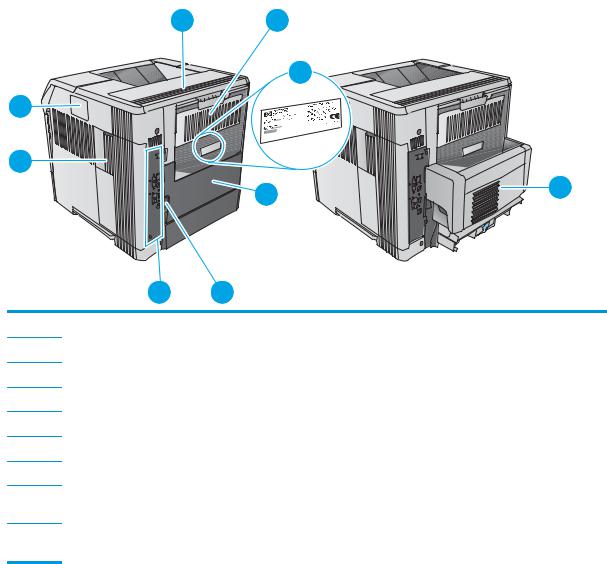
Вид устройства сзади |
|
1 |
2 |
|
3 |
8 |
|
7 |
|
4 |
9 |
|
6 5
1Крышка устройства вывода
2Задний выходной лоток
3Этикетка с указанием серийного номера и номера изделия
4Крышка дуплексера (только для модели n)
5Разъем питания
6Форматер (содержит интерфейсные порты)
7Крышка форматтера
8Гнездо аппаратной интеграции (для подключения дополнительных принадлежностей и устройств сторонних производителей)
9Автоматическое устройство двусторонней печати (входит в комплектацию моделей dn и x, дополнительно приобретается для модели n)
RUWW |
Изображения устройства 3 |
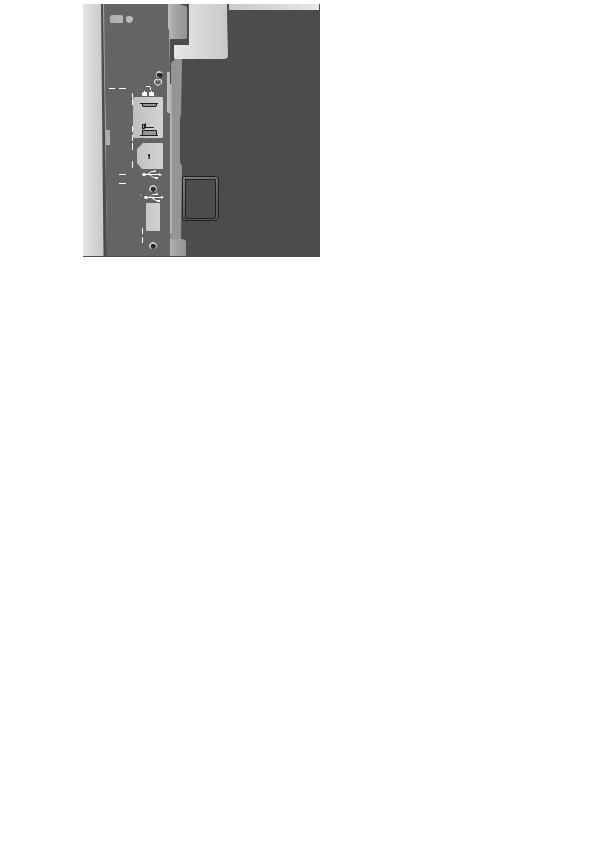
Интерфейсные порты
1 


2 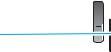




 3
3 

4 
1Разъем замка блокировки кабельного типа
2Разъем подключения к локальной сети (LAN) Ethernet (RJ-45)
3Порт печати Hi-Speed USB 2.0
4USB-порт для внешних USB-устройств (порт может быть прикрыт)
ПРИМЕЧАНИЕ. Для печати по USB используйте USB-порт, расположенный рядом с панелью управления.
Вид панели управления (4-строчная панель управления, только модели n и dn)
Используйте панель управления для получения информации о состоянии устройства и заданий и настройки устройства.
|
|
1 |
11 |
|
|
10 |
|
|
9 |
|
2 |
8 |
|
|
|
|
|
7 |
|
3 |
|
|
|
6 |
5 |
4 |
1 Дисплей панели |
|
Показывает информацию о состоянии, меню, справочную информацию и сообщения об ошибке. |
управления |
|
|
4 Глава 1 Обзор возможностей устройства |
RUWW |
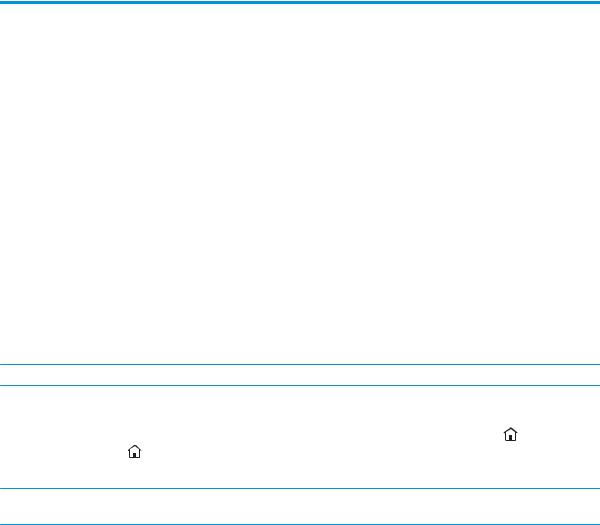
2 |
Цифровая клавиатура |
Ввод числовых значений. |
|
|
|
|
|
3 |
Кнопка очистки |
Восстанавливает значения по умолчанию и закрывает экран справки. |
|
|
|
|
|
4 |
Кнопка папки |
Обеспечивает быстрый доступ к меню Получить задания. |
|
|
|
|
|
5 |
Кнопка главного экрана |
Открытие и закрытие меню. |
|
|
|
|
|
6 |
Кнопка возврата |
Переход на уровень назад в дереве меню или переход на один шаг назад в числовой записи. |
|
|
|
|
|
7 |
Стрелка вниз |
Переход к следующему элементу списка или уменьшение значения числовых элементов. |
|
|
|
|
|
8 |
Кнопка Стоп |
Отменяет текущее задание печати и удаляет страницы из устройства. |
|
|
|
|
|
9 |
Кнопка OK |
● |
Сохранение выбранного значения параметра. |
|
|
● |
выполнение действия, связанного с элементом, выделенным на экране панели управления. |
|
|
● |
Устранение состояния ошибки, если это возможно. |
|
|
|
|
10 |
Кнопка справки |
Предоставление информации о сообщении на экране панели управления. |
|
|
|
|
|
11 |
Стрелка вверх |
Переход к предыдущему элементу списка или увеличение значения числовых элементов. |
|
|
|
|
|
Вид панели управления (сенсорная панель управления, только для моделей x)
 ПРИМЕЧАНИЕ. Наклоните панель управления для удобства обзора.
ПРИМЕЧАНИЕ. Наклоните панель управления для удобства обзора.
Главный экран дисплея обеспечивает доступ к функциям устройства и отображает его текущее состояние.
Вернуться на Главный экран можно в любой момент, коснувшись кнопки Главного экрана . Коснитесь кнопки Главный экран
. Коснитесь кнопки Главный экран в левой части панели управления устройством. Можно также нажать кнопку Главный экран в левом верхнем углу большинства экранов.
в левой части панели управления устройством. Можно также нажать кнопку Главный экран в левом верхнем углу большинства экранов.
 ПРИМЕЧАНИЕ. Функции, доступные на главном экране, могут различаться, в зависимости от конфигурации устройства.
ПРИМЕЧАНИЕ. Функции, доступные на главном экране, могут различаться, в зависимости от конфигурации устройства.
RUWW |
Изображения устройства 5 |
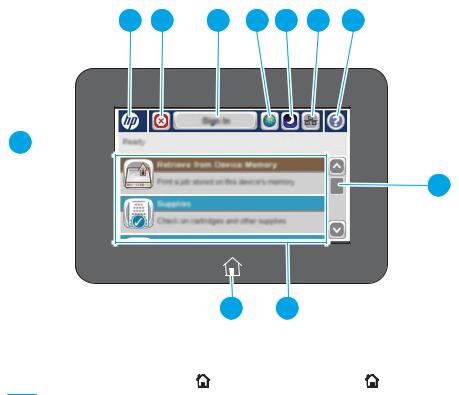
2 |
3 |
4 |
5 |
6 |
7 |
8 |
1 
9
|
|
11 |
10 |
|
|
|
|
1 |
Состояние устрайства |
Строка состояния содержит информацию об общем состоянии устройства. |
|
|
|
|
|
2 |
Логотип HP или кнопка |
При переходе с главного экрана на любой другой логотип HP сменяется на кнопку главного |
|
|
"Главный экран" |
экрана . Нажмите кнопку главного экрана , чтобы вернуться на главный экран. |
|
3Кнопка "Стоп" Нажмите эту кнопку для приостановки текущего задания. Открывается экран Состояние задания,
|
|
затем можно отменить задание или продолжить его выполнение. |
|
|
|
4 |
Кнопка Вход или Выход |
Чтобы получить доступ к защищенным функциям, нажмите кнопку Вход. |
|
|
Чтобы выйти из системы устройства, нажмите Выход. Устройство восстановит все настройки по |
|
|
умолчанию. |
|
|
|
5 |
Кнопка выбора языка |
Этой кнопкой можно выбрать язык дисплея панели управления устройства. |
|
|
|
6 |
Кнопка "Ожидание" |
Коснитесь этой кнопки для перевода устройства в режим ожидания. |
|
|
|
7 |
Кнопка "Сеть" |
Нажмите эту кнопку для поиска информации о сетевом соединении. |
|
|
|
8 |
Кнопка "Справка" |
Нажмите кнопку "Справка" для вызова встроенной справочной системы. |
|
|
|
9 |
Полоса прокрутки |
Используйте полосы прокрутки для просмотра всего списка доступных функций. |
|
|
|
6 Глава 1 Обзор возможностей устройства |
RUWW |
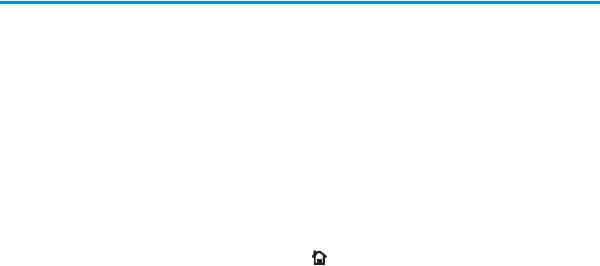
10 |
Функции |
В зависимости от настроек устройства, функции, отображаемые в данной области, могут |
||
|
|
включать в себя следующие элементы: |
||
|
|
● |
Сохранение в память устройства |
|
|
|
● |
Получение с USB-накопителя |
|
|
|
● |
Получить из памяти устройства |
|
|
|
● |
Состояние задания |
|
|
|
● |
Расходные материалы |
|
|
|
● |
Лотки |
|
|
|
● |
Администрирование |
|
|
|
● |
Обслуживание устройства |
|
|
|
|
||
11 |
Кнопка "Главный экран" Коснитесь кнопки Главного экрана |
для перехода на главный экран в любое время. |
||
|
|
|
|
|
RUWW |
Изображения устройства 7 |
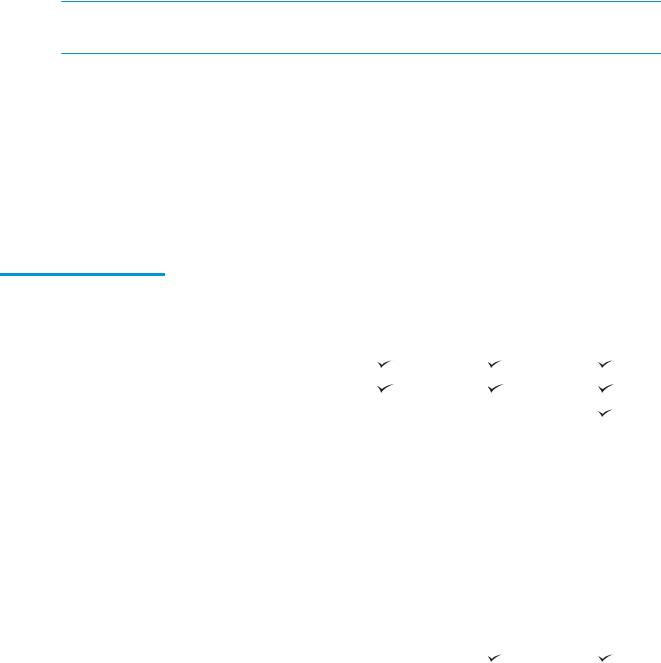
Технические характеристики устройства
 ВАЖНО! Следующие характеристики верны на момент публикации, но могут измениться.
ВАЖНО! Следующие характеристики верны на момент публикации, но могут измениться.
Дополнительные сведения см. в разделе www.hp.com/support/ljM604, www.hp.com/support/ljM605, www.hp.com/support/ljM606.
●Технические характеристики
●Поддерживаемые ОС
●Решения для мобильной печати
●Габариты устройства
●Потребляемая мощность, электрические характеристики и акустическая эмиссия
●Допустимые условия эксплуатации
Технические характеристики
|
|
|
|
M604dn, M605dn, |
|
Название модели |
|
|
M604n, M605n |
M606dn |
M605x, M606x |
|
|
E6B68A, E6B70A, |
|||
|
|
|
|
|
|
Код продукта |
|
|
E6B67A, E6B69A |
E6B72A |
E6B71A, E6B73A |
|
|
|
|
|
|
Работа с бумагой |
Лоток 1 (вместимость 100 листов) |
|
|
|
|
|
|
|
|
|
|
|
Лоток 2 (вместимость 500 листов) |
|
|
|
|
|
|
|
|
|
|
|
Устройство подачи бумаги на 500 |
Опционально |
Опционально |
|
|
|
листов |
|
|
|
|
|
ПРИМЕЧАНИЕ. |
Устройство |
|
|
|
|
поддерживает до четырех |
|
|
|
|
|
дополнительных устройств |
|
|
|
|
|
подачи бумаги |
|
|
|
|
|
|
|
|
|
|
|
Устройство подачи повышенной |
Опционально |
Опционально |
Опционально |
|
|
емкости на 1500 листов |
|
|
|
|
|
ПРИМЕЧАНИЕ. |
Данная |
|
|
|
|
дополнительная принадлежность |
|
|
|
|
|
может поддерживать до трех |
|
|
|
|
|
устройств подачи бумаги на 500 |
|
|
|
|
|
листов. |
|
|
|
|
|
|
|
|
|
|
|
Стойка для принтера |
Опционально |
Опционально |
Опционально |
|
|
|
|
|
|
|
|
Автоматическая двусторонняя |
Опционально |
|
|
|
|
печать |
|
|
|
|
|
|
|
|
|
|
|
Устройство подачи документов |
Опционально |
Опционально |
Опционально |
|
|
для печати до 75 конвертов |
|
|
|
|
|
|
|
|
|
|
|
Лоток для различных носителей |
Опционально |
Опционально |
Опционально |
|
|
для печати на бумаге малых |
|
|
|
|
|
форматов (заменяет стандартный |
|
|
|
|
|
лоток 2) |
|
|
|
|
|
|
|
|
|
|
|
Сшиватель/укладчик на 500 |
Опционально |
Опционально |
Опционально |
|
|
листов |
|
|
|
|
|
|
|
|
|
|
8 Глава 1 Обзор возможностей устройства |
RUWW |
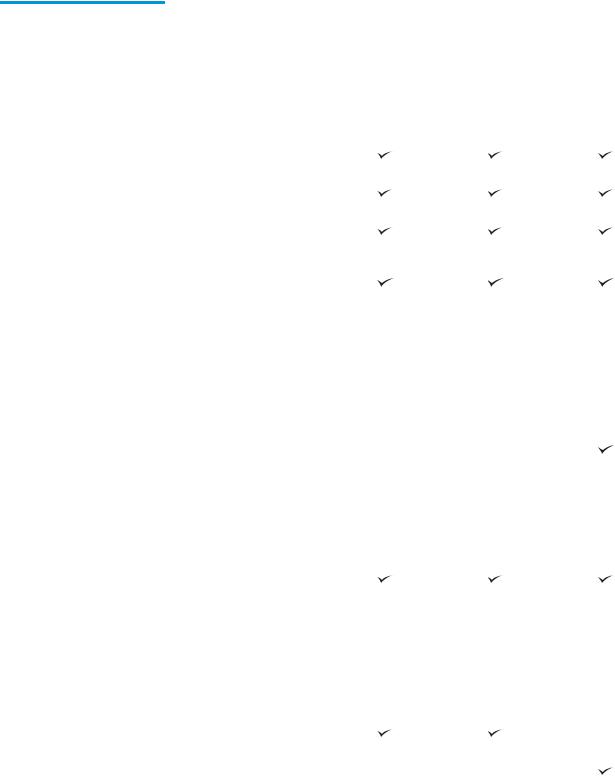
|
|
|
M604dn, M605dn, |
|
Название модели |
|
M604n, M605n |
M606dn |
M605x, M606x |
|
E6B68A, E6B70A, |
|||
|
|
|
|
|
Код продукта |
|
E6B67A, E6B69A |
E6B72A |
E6B71A, E6B73A |
|
|
|
|
|
|
Укладчик на 500 листов |
Опционально |
Опционально |
Опционально |
|
|
|
|
|
|
Почтовый ящик на 5 лотков по |
Опционально |
Опционально |
Опционально |
|
500 листов |
|
|
|
|
|
|
|
|
Возможности подключения |
ЛВС-соединение 10/100/1000 |
|
|
|
|
Ethernet с IPv4 и IPv6 |
|
|
|
|
|
|
|
|
|
Высокоскоростное подключение |
|
|
|
|
USB 2.0 |
|
|
|
|
|
|
|
|
|
Легкодоступный порт USB для |
|
|
|
|
печати без компьютера, а также |
|
|
|
|
обновления микропрограммы |
|
|
|
|
|
|
|
|
|
Гнездо аппаратной интеграции |
|
|
|
|
для подключения |
|
|
|
|
дополнительных |
|
|
|
|
принадлежностей и устройств |
|
|
|
|
сторонних производителей |
|
|
|
|
|
|
|
|
|
Внутренние порты HP USB. |
Опционально |
Опционально |
Опционально |
|
|
|
|
|
|
Дополнительное устройство NFC/ |
Опционально |
Опционально |
Не поддерживается |
|
Wireless для HP Jetdirect 3000w |
|
|
|
|
для печати с мобильных |
|
|
|
|
устройств |
|
|
|
|
|
|
|
|
|
Встроенное устройство HP для |
Не поддерживается |
Не поддерживается |
|
|
бесконтактной связи ближнего |
|
|
|
|
радиуса действия (NFC) и печати |
|
|
|
|
Wi-Fi Direct с мобильных |
|
|
|
|
устройств |
|
|
|
|
|
|
|
|
|
Устройство сервера печати HP |
Опционально |
Опционально |
Опционально |
|
Jetdirect 2900nw для |
|
|
|
|
беспроводной связи |
|
|
|
|
|
|
|
|
Память |
Базовая память на 512 МБ, |
|
|
|
|
расширяемая до 1,0 ГБ или 1,5 ГБ |
|
|
|
|
путем добавления модулей |
|
|
|
|
памяти DIMM |
|
|
|
|
|
|
|
|
|
Высокопроизводительный |
Опционально |
Опционально |
Опционально |
|
защищенный жесткий диск HP |
|
|
|
|
|
|
|
|
Безопасность |
Модуль Trusted Platform Module |
Опционально |
Опционально |
Опционально |
|
HP для шифровки всех данных, |
|
|
|
|
проходящих через устройство |
|
|
|
|
|
|
|
|
Органы ввода и дисплей панели |
4-строчный графический дисплей |
|
|
Не поддерживается |
управления |
с клавиатурой на 10 клавиш |
|
|
|
|
|
|
|
|
|
Цветная сенсорная панель |
Не поддерживается |
Не поддерживается |
|
|
управления Constant-view |
|
|
|
|
|
|
|
|
Печать |
Скорость печати: до 50 стр/мин на |
M604n |
M604dn |
|
|
бумаге формата A4 и 52 стр/мин |
|
|
|
|
на бумаге формата Letter |
|
|
|
|
|
|
|
|
RUWW |
Технические характеристики устройства 9 |
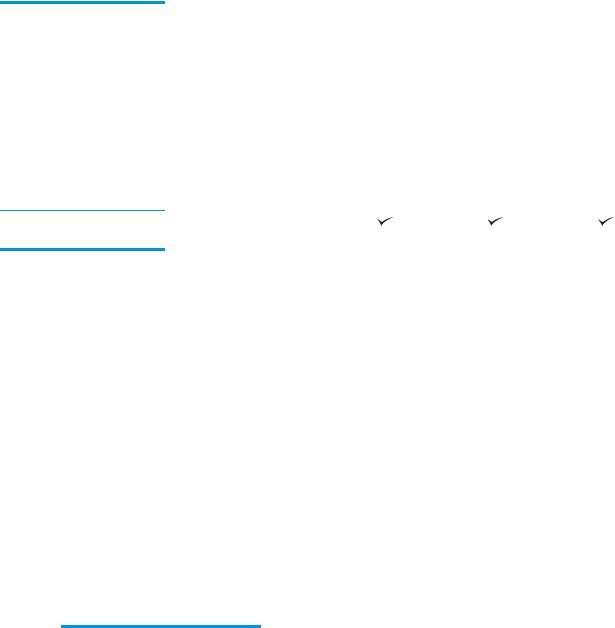
|
|
M604dn, M605dn, |
|
|
Название модели |
M604n, M605n |
M606dn |
M605x, M606x |
|
E6B68A, E6B70A, |
||||
|
|
|
||
Код продукта |
E6B67A, E6B69A |
E6B72A |
E6B71A, E6B73A |
|
|
|
|
|
|
Печать со скоростью до 56 |
M605n |
M605dn |
M605x |
|
стр/мин на бумаге формата A4 и |
|
|
|
|
до 58 стр/мин на бумаге формата |
|
|
|
|
Letter |
|
|
|
|
|
|
|
|
|
Печать со скоростью до 63 |
|
M606dn |
M606x |
|
стр/мин на бумаге формата A4 и |
|
|
|
|
до 65 стр/мин на бумаге формата |
|
|
|
|
Letter |
|
|
|
Непосредственная печать с USBнакопителей (без компьютера)
Поддерживаемые ОС
Поддержка операционными системами в списке относится к драйверам печати (для OS X и Windows PCL 6) и к поставляемому в комплекте компакт-диску для установки.
Windows: Установщик программного обеспечения HP на компакт-диске устанавливает драйвер HP PCL.6 или HP PCL 6 версии 3 в зависимости от операционной системы Windows, вместе с дополнительным программным обеспечением при использовании полной версии установщика программного обеспечения. Загрузите версию HP PCL-6 4 драйвера печати для веб-сайта поддержки этого устройства: www.hp.com/ support/ljM604, www.hp.com/support/ljM605, www.hp.com/support/ljM606.
Компьютеры Mac и OS X: Данное устройство поддерживает компьютеры Mac и мобильные устройства Apple. Драйвер и утилита печати для OS X доступны для загрузки с сайта hp.com и могут быть также доступны с помощью обновления ПО Apple. Установщике HP для OS X отсутствует на прилагаемом компакт-диске. Выполните следующие действия, чтобы загрузить программу установки для OS X:
1.Посетите www.hp.com/support/ljM604, www.hp.com/support/ljM605, www.hp.com/support/ljM606.
2.Выберите варианты поддержки, затем в области вариантов загрузки выберите Драйверы, ПО и микропрограммы.
3.Выберите версию операционной системы, а затем нажмите кнопку Загрузка.
Операционная система |
Установленный драйвер |
Примечания |
|
|
|
Windows® XP SP3, 32-разрядная |
Драйвер печати HP PCL.6 установлен для |
Полная версия установщика не |
|
этой операционной системы в качестве |
поддерживается для этой операционной |
|
части базовой установки программного |
системы. |
|
обеспечения. Базовый установщик |
Используйте драйверы UPD для 64- |
|
устанавливает только драйвер. |
|
|
|
разрядной операционной системы. |
|
|
Microsoft прекратила предоставление |
|
|
базовой поддержки для Windows XP в |
|
|
апреле 2009 г. Компания HP продолжит |
|
|
предоставление негарантированной |
|
|
поддержки ОС XP. |
|
|
|
10 Глава 1 Обзор возможностей устройства |
RUWW |
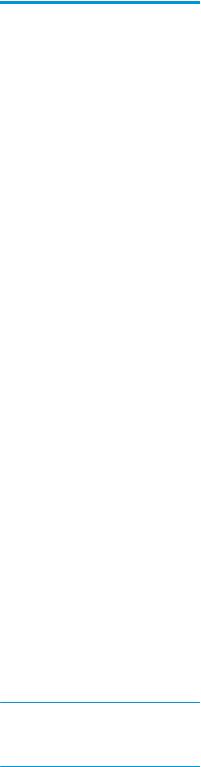
Операционная система |
Установленный драйвер |
Примечания |
|
|
|
Windows Vista®, 32-разрядная |
Драйвер печати HP PCL.6 установлен для |
Полная версия установщика не |
|
этой операционной системы в качестве |
поддерживается для этой операционной |
|
части базовой установки программного |
системы. |
|
обеспечения. Базовый установщик |
Используйте драйверы UPD для 64- |
|
устанавливает только драйвер. |
|
|
|
разрядной операционной системы. |
|
|
|
Windows Server 2003 SP2, 32-разрядная |
Драйвер печати HP PCL.6 установлен для |
Полная версия установщика не |
версия |
этой операционной системы в качестве |
поддерживается для этой операционной |
|
части базовой установки программного |
системы. |
|
обеспечения. Базовый установщик |
Используйте драйверы UPD для 64- |
|
устанавливает только драйвер. |
|
|
|
разрядной операционной системы. |
|
|
Компания Microsoft прекратила |
|
|
предоставление базовой поддержки для |
|
|
Windows Server 2003 в июле 2010 г. |
|
|
Компания HP продолжит предоставление |
|
|
негарантированной поддержки ОС Server |
|
|
2003. |
|
|
|
Windows 7 SP1, 32-разрядная и 64- |
Драйвер печати HP PCL 6 установлен для |
|
разрядная |
этой операционной системы в качестве |
|
|
части базовой установки программного |
|
|
обеспечения. |
|
|
|
|
Windows 8 (32- и 64-разрядные версии) |
Драйвер печати HP PCL 6 установлен для |
Поддержка Windows 8 RT происходит |
|
этой операционной системы в качестве |
через Microsoft IN OS версии 4, 32- |
|
части базовой установки программного |
разрядный драйвер. |
|
обеспечения. |
|
|
|
|
Windows 8.1 (32- и 64-разрядные версии) |
Драйвер печати HP PCL 6 установлен для |
Поддержка Windows 8.1 RT происходит |
|
этой операционной системы в качестве |
через Microsoft IN OS версии 4, 32- |
|
части базовой установки программного |
разрядный драйвер. |
|
обеспечения. |
|
|
|
|
Windows Server 2008 SP2, 32-разрядная |
Драйвер печати HP PCL.6 установлен для |
Полная версия установщика не |
версия |
этой операционной системы в качестве |
поддерживается для этой операционной |
|
части базовой установки программного |
системы. |
|
обеспечения. Базовый установщик |
|
|
устанавливает только драйвер. |
|
|
|
|
Windows Server 2008 SP2, 64-разрядная |
Драйвер печати HP PCL 6 установлен для |
|
версия |
этой операционной системы в качестве |
|
|
части базовой установки программного |
|
|
обеспечения. |
|
|
|
|
Windows Server 2008 R2, 64-разрядная |
Драйвер печати HP PCL 6 установлен для |
|
версия |
этой операционной системы в качестве |
|
|
части базовой установки программного |
|
|
обеспечения. |
|
Windows Server 2012, 64-разрядная |
Установщик не поддерживает Windows |
версия |
Server 2012, но драйверы печати HP PCL |
|
6 версии 3 и HP PCL-6 версии 4 |
|
поддерживают ее. |
Загрузите драйвер с сайта HP и используйте функцию Windows Добавить принтер для его установки.
RUWW |
Технические характеристики устройства 11 |

Операционная система |
Установленный драйвер |
Примечания |
|
|
|
|
|
Windows Server 2012 R2, 64-разрядная |
Установщик не поддерживает Windows |
Загрузите драйвер с сайта HP и |
|
версия |
Server 2012, но драйверы печати HP PCL |
используйте функцию Windows Добавить |
|
|
6 и HP PCL-6 версии 4 поддерживают ее. |
принтер для его установки. |
|
|
|
|
|
OS X 10.7 Lion, OS X 10.8 Mountain Lion и |
Драйвер и утилита печати для OS X |
Загрузите дополнительные драйверы с |
|
OS X 10.9 Mavericks |
доступны для загрузки с сайта hp.com и |
веб-сайта поддержки для OS X. |
|
|
могут быть также доступны с помощью |
1. |
Посетите www.hp.com/support/ |
|
обновления ПО Apple. Установщике HP |
||
|
для OS X отсутствует на прилагаемом |
|
ljM604, www.hp.com/support/ljM605, |
|
компакт-диске. |
|
www.hp.com/support/ljM606. |
|
|
2. Выберите варианты поддержки, |
|
|
|
|
затем в области вариантов загрузки |
|
|
|
выберите Драйверы, ПО и |
|
|
|
микропрограммы. |
|
|
3. |
Выберите версию операционной |
|
|
|
системы, а затем нажмите кнопку |
|
|
|
Загрузка. |
|
|
|
|
 ПРИМЕЧАНИЕ. Для поддерживаемых в настоящее время ОС на сайте www.hp.com/support/ljM604, www.hp.com/support/ljM605, www.hp.com/support/ljM606 можно получить исчерпывающую информацию по устройству.
ПРИМЕЧАНИЕ. Для поддерживаемых в настоящее время ОС на сайте www.hp.com/support/ljM604, www.hp.com/support/ljM605, www.hp.com/support/ljM606 можно получить исчерпывающую информацию по устройству.


 ПРИМЕЧАНИЕ. Подробнее о клиентских и серверных ОС и поддержке драйверов HP UPD PCL6, UPD PCL 5 и UPD PS для данного устройства см. на сайте www.hp.com/go/upd. В разделе Дополнительная информация, щелкните Ссылка на Поддерживаемые устройства.
ПРИМЕЧАНИЕ. Подробнее о клиентских и серверных ОС и поддержке драйверов HP UPD PCL6, UPD PCL 5 и UPD PS для данного устройства см. на сайте www.hp.com/go/upd. В разделе Дополнительная информация, щелкните Ссылка на Поддерживаемые устройства.
Решения для мобильной печати
Устройство поддерживает следующее ПО для мобильной печати:
●ПО HP ePrint
 ПРИМЕЧАНИЕ. ПО HP ePrint Mobile работает со следующими операционными системами: Windows 7 SP 1 или выше (32- и 64-разрядные версии); Windows 8 (32- и 64-разрядные версии); Windows 8.1 (32- и 64-разрядные версии); OS X 10.6 Snow Leopard, 10.7 Lion, 10.8 Mountain Lion и 10.9 Mavericks.
ПРИМЕЧАНИЕ. ПО HP ePrint Mobile работает со следующими операционными системами: Windows 7 SP 1 или выше (32- и 64-разрядные версии); Windows 8 (32- и 64-разрядные версии); Windows 8.1 (32- и 64-разрядные версии); OS X 10.6 Snow Leopard, 10.7 Lion, 10.8 Mountain Lion и 10.9 Mavericks.
●HP ePrint через электронную почту (Необходима установка веб-служб HP и регистрацию устройства через HP Connected)
●Приложение HP ePrint (доступно для Android, iOS и Blackberry)
●Приложение ePrint Enterprise (поддерживается на всех устройствах с установленным ПО ePrint Enterprise Server)
●Приложение HP ePrint Home & Biz (доступно для устройств под управлением операционной системы
Symbian/Nokia).
●Google Cloud Print 1.0 (требует регистрации устройства через HP Connected и через Google Cloud)
●AirPrint
●Android Printing
12 Глава 1 Обзор возможностей устройства |
RUWW |
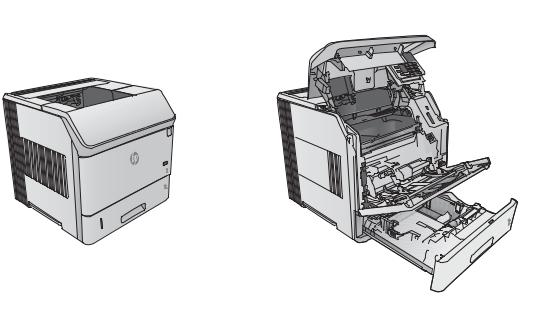
Габариты устройства
На следующих иллюстрациях показаны габариты устройств в поставляемом виде, дополнительных устройств ввода и вывода, а также для некоторых примеров сочетаний устройства с дополнительными принадлежностями
Габариты устройств в поставляемом виде
Рисунок 1-1 Габариты для моделей n
3
3

 1 1
1 1 

















2 






 2
2 



|
|
Устройство полностью закрыто |
Устройство полностью открыто |
|
|
|
|
1. |
Высота |
399 мм |
574 мм |
|
|
|
|
2. |
Глубина |
451 мм |
754 мм |
|
|
|
|
3. |
Ширина |
425 мм |
425 мм |
|
|
|
|
Вес |
22,6 кг |
|
|
|
|
|
|
RUWW |
Технические характеристики устройства 13 |
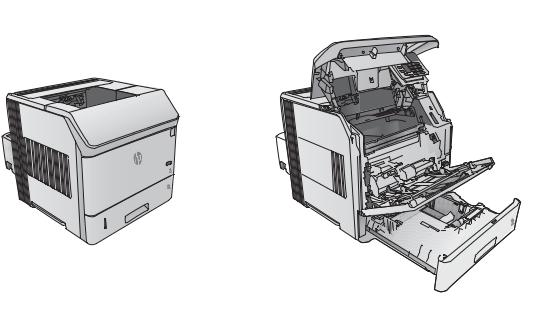
Рисунок 1-2 Габариты для моделей dn
3
3


 1 1
1 1 


















2 




 2
2 



|
|
Устройство полностью закрыто |
Устройство полностью открыто |
|
|
|
|
1. |
Высота |
399 мм |
574 мм |
|
|
|
|
2. |
Глубина |
537 мм |
840 мм |
|
|
|
|
3. |
Ширина |
425 мм |
425 мм |
|
|
|
|
Вес |
25,9 кг |
|
|
|
|
|
|
14 Глава 1 Обзор возможностей устройства |
RUWW |
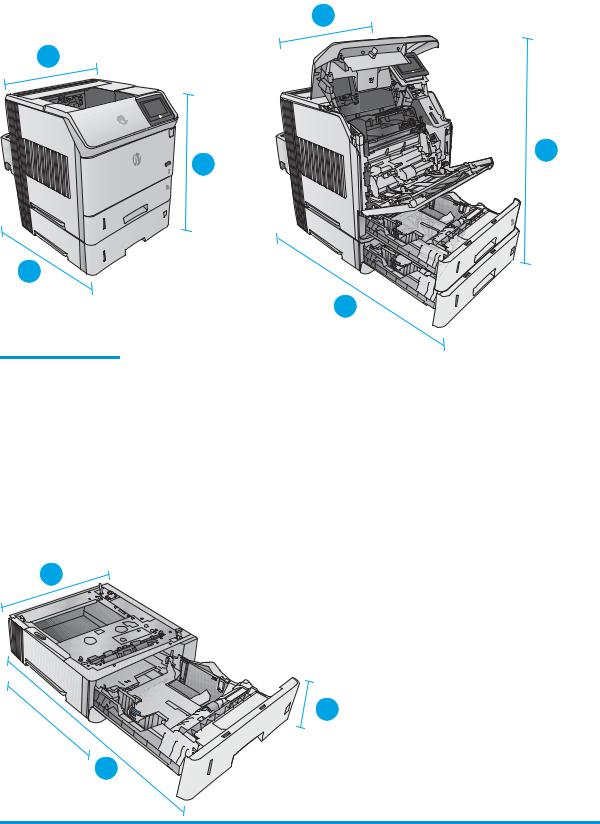
Рисунок 1-3 Габариты для моделей x
3
3
1
3
2
1
3
3
2
|
|
Устройство полностью закрыто |
Устройство полностью открыто |
|
|
|
|
1. |
Высота |
521 мм |
695 мм |
|
|
|
|
2. |
Глубина |
537 мм |
840 мм |
|
|
|
|
3. |
Ширина |
425 мм |
425 мм |
|
|
|
|
Вес |
32,5 кг |
|
|
|
|
|
|
Габариты для дополнительных устройств ввода и вывода
Рисунок 1-4 Габариты для устройства подачи бумаги на 500 листов
3
3
3
1
2
1. Высота |
121 мм |
|
|
RUWW |
Технические характеристики устройства 15 |
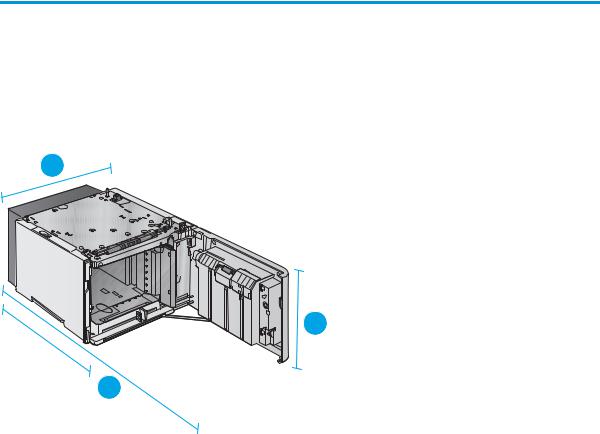
2. Глубина |
Лоток закрыт: 448 мм |
|
Лоток открыт: 864 мм |
|
|
3. Ширина |
415 мм |
|
|
Вес |
6,7 кг |
|
|
Рисунок 1-5 Габариты входного лотка повышенной емкости на 1500 листов
3
1
|
|
2 |
|
|
|
1. |
Высота |
264 мм |
|
|
|
2. |
Глубина |
Дверца закрыта: 448 мм |
|
|
Дверца открыта: 902 мм |
|
|
|
3. |
Ширина |
415 мм |
|
|
|
Вес |
13 кг |
|
|
|
|
16 Глава 1 Обзор возможностей устройства |
RUWW |
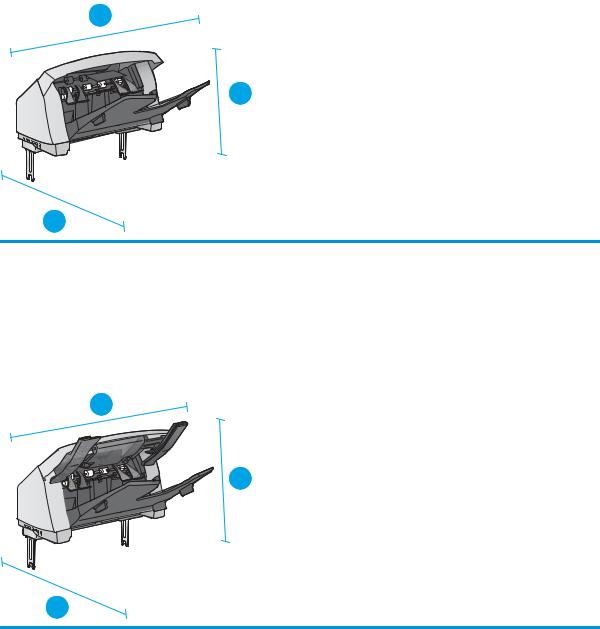
Рисунок 1-6 Габариты укладчика
3
1
2
1. |
Высота |
304 мм |
|
|
|
2. |
Глубина |
430 мм |
|
|
|
3. |
Ширина |
378 мм |
|
|
|
Вес |
3,2 кг |
|
|
|
|
Рисунок 1-7 Габариты сшивателя/укладчика
3
1
2
1. |
Высота |
371 мм |
|
|
|
2. |
Глубина |
430 мм |
|
|
|
3. |
Ширина |
387 мм |
|
|
|
Вес |
4,2 кг |
|
|
|
|
RUWW |
Технические характеристики устройства 17 |
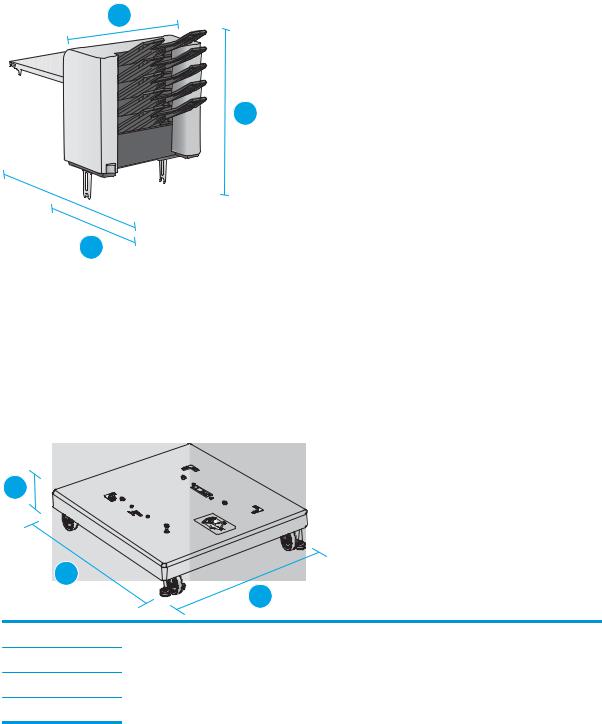
Рисунок 1-8 Габариты почтового ящика на 5 лотков
3
1
|
|
2 |
|
|
|
1. |
Высота |
522 мм |
|
|
|
2. |
Глубина |
Задняя дверца закрыта: 306 мм |
|
|
Задняя дверца открыта: 589 мм |
|
|
|
3. |
Ширина |
353 мм |
|
|
|
Вес |
7,0 кг |
|
|
|
|
Рисунок 1-9 Габариты подставки для принтера
1
|
|
2 |
|
|
3 |
1. |
Высота |
114 мм |
2. |
Глубина |
653 мм |
3. |
Ширина |
663 мм |
Вес |
13,6 кг |
|
Габариты для примеров сочетаний устройства с дополнительными принадлежностями
В следующем разделе содержатся примеры различных сочетаний устройства с дополнительными принадлежностями. Возможны также другие сочетания. Воспользуйтесь данными по отдельным принадлежностям, чтобы вычислить габариты остальных вариантов сочетаний.
18 Глава 1 Обзор возможностей устройства |
RUWW |
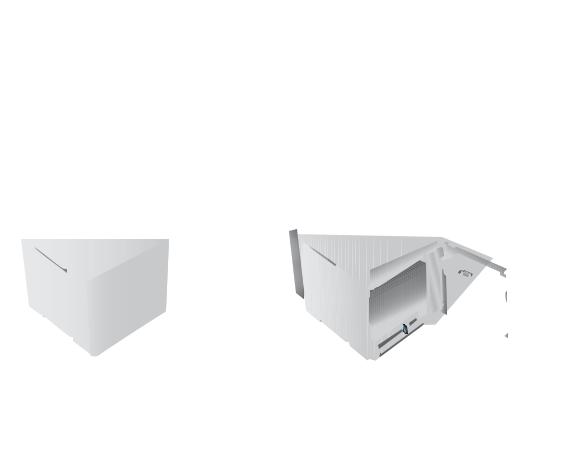
Сочетание первое Включает само устройство и следующие дополнительные принадлежности:
●Одно устройство подачи бумаги на 500 листов
●Дополнительный лоток повышенной емкости на 1500 листов
●Устройство вывода - укладчик
Рисунок 1-10 Габариты первого сочетания
3 |
3 |









 1 1
1 1 










3
3
2
3
3
2
|
|
Устройство и дополнительные принадлежности закрыты |
Устройство и дополнительные принадлежности |
|
|
|
полностью открыты |
|
|
|
|
1. |
Высота |
1089 мм |
1089 мм |
|
|
|
|
2. |
Глубина |
537 мм |
902 мм |
|
|
|
|
3. |
Ширина |
425 мм |
425 мм |
|
|
|
|
Вес |
48,7 кг |
|
|
|
|
|
|
Сочетание второе Включает само устройство и следующие дополнительные принадлежности:
RUWW |
Технические характеристики устройства 19 |
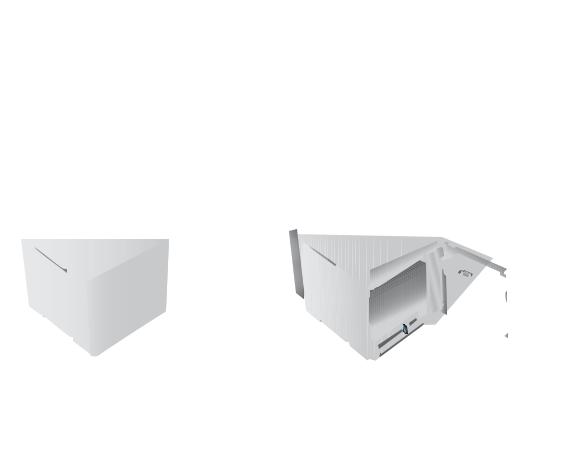
●Одно устройство подачи бумаги на 500 листов
●Дополнительный лоток повышенной емкости на 1500 листов
●Устройство вывода - сшиватель/укладчик
Рисунок 1-11 Габариты второго сочетания
3 |
3 |









 1 1
1 1 










3
3
2
3
3
2
|
|
Устройство и дополнительные принадлежности закрыты |
Устройство и дополнительные принадлежности |
|
|
|
полностью открыты |
|
|
|
|
1. |
Высота |
1156 мм |
1156 мм |
|
|
|
|
2. |
Глубина |
537 мм |
902 мм |
|
|
|
|
3. |
Ширина |
425 мм |
425 мм |
|
|
|
|
Вес |
49,7 кг |
|
|
|
|
|
|
Сочетание третье Включает само устройство и следующие дополнительные принадлежности:
●Одно устройство подачи бумаги на 500 листов
●Дополнительный лоток повышенной емкости на 1500 листов
●Устройство вывода - почтовый ящик на 5 лотков
20 Глава 1 Обзор возможностей устройства |
RUWW |
